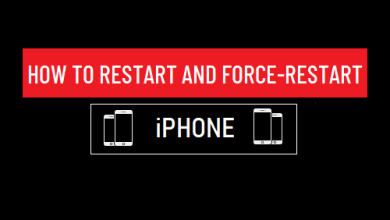Как записать экран Mac с помощью QuickTime

Со всеми нами случалось, что в какой-то момент мы хотим записать экран нашего компьютера, и нам нужно какое-то внешнее приложение, которое позволяет нам выполнять это действие, даже если это означает, что иногда мы должны заплатить любую сумму денег, чтобы иметь к нему доступ. Однако на этот раз Мы расскажем вам, как записать экран Mac с помощью QuickTime без каких-либо затрат.
Указатель содержания
- 1 Запись экрана Mac через QuickTime
- 1.1 Как записать только часть экрана Mac
Запись экрана Mac через QuickTime
В тот момент, когда вы захотите записать экран Mac с помощью QuickTime, вы поймете, что это очень просто и, самое главное, это то, что позволит провести процесс бесплатногде также, когда вы обнаружите все, что может предложить этот инструмент, вы обнаружите, что он будет очень полезен на вашем компьютере. Как насчет?
Теперь, когда вы решите записать экран своего компьютера, вы должны выполнить шаги, которые мы упомянем ниже, и, таким образом, вы сможете выполнить желаемое действие:
- Первое, что вам нужно сделать, это открыть приложение QuickTime на вашем Mac.
- Далее в верхней части экрана появится главное меню приложения.
- Затем нажмите опцию «Файл» и сразу же нажмите «Новая запись экрана».
- В момент вышеизложенного появится окно, в центре которого появится кнопка, которая позволит вам активировать начало указанной записи экрана.
- Что ж, если вы хотите активировать микрофон, вам нужно будет нажать на список, который появляется рядом с кнопкой начала записи.
- Если вы хотите сохранить запись, нажмите кнопку, которая появляется в правом верхнем углу экрана вашего Mac.
- Далее видео, которое вы только что записали, появится автоматически, и позже вы сможете сохранить его на свой компьютер.

Как записать только часть экрана Mac
Если вы только хотите записывать только часть экрана вашего Mac через QuickTime вам нужно будет выполнить следующие шаги:
- Откройте приложение QuickTime на своем Mac.
- Затем нажмите на главное меню приложения, расположенное в верхней части экрана.
- Продолжайте нажимать красную кнопку, чтобы начать запись экрана.
- Прежде чем вы снова нажмете красную кнопку, которая приведет вас к началу записи, нарисуйте область, которую вы хотите записать, на экране с помощью мыши.
- В тот момент, когда вы хотите закончить запись, нажмите кнопку, расположенную в правом верхнем углу экрана.
- Далее появится записанное вами видео, и на данный момент появится опция, которая позволит вам сохранить его в любом месте.
Как видите, функция, которую QuickTime предлагает нам для записи экрана Mac, действительно полезна, и, кроме того, вы можете выбрать область экрана, которую хотите отобразить в записи.
Кроме того, как мы упоминали ранее, эти функции QuickTime бесплатныпоэтому, когда вы используете этот инструмент, у вас не будет оправданий, чтобы сделать отличное видео или учебник по экрану вашего Mac в любое время.
Вы уже знали, как записывать экран Mac с помощью QuickTime? Не забудьте оставить нам свои комментарии в соответствующем разделе. Мы подождем тебя!
присоединяйтесь к нашему ТЕЛЕГРАМНЫЙ КАНАЛ